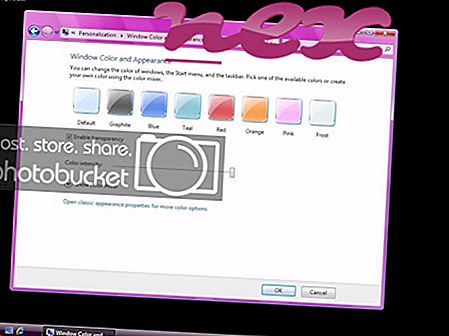Orijinal drvinst.exe dosyası, Microsoft veya HighPoint Technologies tarafından Microsoft Windows veya HighPoint RAID Yönetimi'nin bir yazılım bileşenidir.
"DrvInst.exe", bir donanım aygıtı (disk sürücüsü, yazıcı, hoparlör veya fare gibi) ile bilgisayar işletim sistemi veya bir uygulama arasında iletişim kurmak için aygıt sürücüsü yazılımını yükler. "C: \ Windows \ System32" da (ve ayrıca 64-bit sistemlerde "C: \ Windows \ SysWOW64" da bulunan) Microsoft sürümü, her türlü aygıt için sürücü yükler. HighPoint Technologies ayrıca, yalnızca bir RAID'de kullanılmak üzere disk aygıtlarının sürücülerini yükleyen "C: \ Program Files \ highpoint technologies, inc \ highpoint raid management" içinde bulunan "DrvInst.exe" işlemine de sahiptir. ) yapılandırma. RAID konsepti ilk olarak 1988'de SIGMOD konferansındaki daha az pahalı kişisel bilgisayar disk sürücülerini yüksek kaliteli ana bilgisayar sürücülerinden daha iyi bir şekilde bir araya getirmenin bir yolu olarak SIGMOD konferansındaki üç UC-Berkeley mühendisleri tarafından seçildi. 1998'den beri, Tayvan, Pekin ve Nanjing'deki ofisleri bulunan Milpitas, CA, ABD merkezli HighPoint Technologies tarafından üretilen RAID denetleyici yonga setleri birçok PC anakartında standart olmuştur.
DrvInst, Device Dr v er Inst aler anlamına gelir
Dosya adındaki .exe uzantısı, exe kaynaklanabilir bir dosyayı gösterir. Yürütülebilir dosyalar, bazı durumlarda bilgisayarınıza zarar verebilir. Bu nedenle, bilgisayarınızda drvinst.exe dosyasının kaldırmanız gereken bir Truva atı olup olmadığına ya da Windows işletim sistemine veya güvenilir bir uygulamaya ait bir dosya olup olmadığına karar vermek için lütfen aşağıdakileri okuyun.

Sürücü Kurulum Modülü olarak bilinen işlem, Microsoft Windows İşletim Sistemi veya HighPoint RAID Yönetim Yazılımı veya Microsoft tarafından HighPoint RAID Yönetimi yazılımına (www.microsoft.com) aittir.
Açıklama: Drvinst.exe, Windows işletim sistemi için önemli değildir ve nispeten az soruna neden olur. Drvinst.exe "C: \ Program Files (x86)" alt klasöründe bulunur - örneğin C: \ Program Files (x86) \ HighPoint Technologies, Inc \ HighPoint RAID Yönetim Yazılımı \ Hizmet \ . Windows 10/8/7 / XP'deki bilinen dosya boyutları 94.208 bayt (tüm oluşumların% 33'ü), 1.060.864 bayt, 1.019.904 bayt, 1.249.280 bayt veya 1.024.000 bayttır.
Dosyanın yazarı hakkında bilgi yoktur. Program görünmüyor. Bu bir Windows çekirdek dosyası değil. Uygulama açık portlardaki verileri bir LAN veya İnternete dinler veya gönderir. Drvinst.exe uygulamaları izleyebilir. Bu nedenle teknik güvenlik derecesi % 70 tehlikelidir ; ancak bu derecelendirmeyi kullanıcı yorumları ile de karşılaştırmalısınız.
Bu değişkeni kaldırma: drvinst.exe ile ilgili herhangi bir sorunuz varsa, aşağıdakileri yapabilirsiniz:1) Kaldırma programını HighPoint RAID Management veya HighPoint RAID Management Software (Denetim Masası ⇒ Bir Programı Kaldırma) kullanarak güvenli bir şekilde kaldırın.
2) www.highpoint-tech.com web sitesinde yardım arayın.
Drvinst.exe C: \ Windows \ System32 klasöründe bulunuyorsa, güvenlik derecelendirmesi % 1 tehlikelidir . Dosya boyutu 252, 928 bayttır. Drvinst.exe bir Windows çekirdek sistem dosyasıdır. Dosya Microsoft'tan güvenilir bir dosyadır. Programın görünür bir penceresi yok.
Önemli: Bazı kötü amaçlı yazılımların kendisi drvinst.exe olarak kamufle edilir. Bu nedenle, bir tehdit olup olmadığını görmek için bilgisayarınızdaki drvinst.exe işlemini kontrol etmelisiniz. Bilgisayarınızın güvenliğini doğrulamak için Güvenlik Görev Yöneticisi'ni öneririz. Bu, Washington Post ve PC Dünyasının En Çok İndirilen Seçimlerinden biriydi.
Temiz ve düzenli bir bilgisayar, drvinst ile ilgili sorunlardan kaçınmak için anahtar gerekliliktir. Bu, kötü amaçlı yazılım taraması yapmak, 1 cleanmgr ve 2 sfc / scannow, artık gerek duymadığınız 3 programı kaldırmak, Autostart programlarını kontrol etmek (4 msconfig kullanarak) ve Windows'un '5 Otomatik Güncelleştirmesini etkinleştirmek anlamına gelir. Daima periyodik yedeklemeler yapmayı veya en azından geri yükleme noktaları ayarlamayı unutmayın.
Gerçek bir sorunla karşılaşırsanız, yaptığınız son şeyi veya sorun ilk kez ortaya çıkmadan önce kurduğunuz son şeyi hatırlamaya çalışın. Soruna neden olan işlemleri tanımlamak için 6 resmon komutunu kullanın. Ciddi sorunlar için bile, Windows'u yeniden yüklemek yerine, kurulumunuzu onaramazsanız veya Windows 8 ve sonraki sürümleri için 7 DISM.exe / Çevrimiçi / Temizleme-resmi / Restorehealth komutunu yerine getirirsiniz. Bu, işletim sistemini veri kaybetmeden onarmanıza olanak sağlar.
Bilgisayarınızda drvinst.exe işlemini analiz etmenize yardımcı olmak için, aşağıdaki programların yardımcı olduğu kanıtlanmıştır: Bir Güvenlik Görev Yöneticisi, klavye ve tarayıcı izleme veya Autostart girdileri gibi yerleşik gizli işlemler dahil, tüm çalışan Windows görevlerini görüntüler. Benzersiz bir güvenlik riski derecesi, sürecin potansiyel casus yazılım, kötü amaçlı yazılım veya Truva atı olma olasılığını gösterir. B Malwarebytes Anti-Malware uyku casus yazılımları, reklam yazılımları, Truva atları, keylogger'lar, malware ve izleyicileri sabit sürücünüzden algılar ve kaldırır.
İlgili dosya:
scserver.exe lxdimon.exe smappscontroller.exe drvinst.exe vrol.exe mconduitinstaller.exe comupdatus.exe pdfxcviewieplugin.dll msdepsvc.exe ltc_help32-115528.dll krbrowser.exe